iPhone 使用手册
- 欢迎使用
-
-
- 兼容 iOS 18 的 iPhone 机型
- iPhone XR
- iPhone XS
- iPhone XS Max
- iPhone 11
- iPhone 11 Pro
- iPhone 11 Pro Max
- iPhone SE(第 2 代)
- iPhone 12 mini
- iPhone 12
- iPhone 12 Pro
- iPhone 12 Pro Max
- iPhone 13 mini
- iPhone 13
- iPhone 13 Pro
- iPhone 13 Pro Max
- iPhone SE(第 3 代)
- iPhone 14
- iPhone 14 Plus
- iPhone 14 Pro
- iPhone 14 Pro Max
- iPhone 15
- iPhone 15 Plus
- iPhone 15 Pro
- iPhone 15 Pro Max
- iPhone 16
- iPhone 16 Plus
- iPhone 16 Pro
- iPhone 16 Pro Max
- 设置基础功能
- 让 iPhone 成为你的专属设备
- 拍摄精美的照片和视频
- 与亲朋好友保持联系
- 与家人共享功能
- 在日常生活中使用 iPhone
- Apple 支持提供的专家建议
-
- iOS 18 的新功能
-
- 指南针
-
- FaceTime 通话使用入门
- 创建 FaceTime 通话链接
- 拍摄实况照片
- 录制和转写音频通话
- 在 FaceTime 通话中打开实时字幕
- 通话期间使用其他 App
- 发起 FaceTime 群聊
- 在网格中查看参与者
- 使用同播共享一起观看、聆听和游戏
- 在 FaceTime 通话中共享屏幕
- 在 FaceTime 通话中请求或准许远程控制
- 在 FaceTime 通话中协作处理文稿
- 使用视频会议功能
- 将 FaceTime 通话接力到另一台 Apple 设备
- 更改 FaceTime 视频设置
- 更改 FaceTime 音频设置
- 更改你的外貌
- 退出通话或切换到“信息”
- 屏蔽和静音来自未知号码的 FaceTime 来电
- 报告骚扰来电
- 快捷指令
- 提示
- 版权
在 iPhone 上通过相机控制使用视觉智能
在所有 iPhone 16 机型上,你可以通过相机控制使用视觉智能,来快速进一步了解身边的地点和物体。只需按住相机控制,即可查询餐厅或商家相关详细信息、翻译文本、生成文本摘要或朗读文本等。
【注】通过相机控制使用视觉智能需要 Apple 智能*,且在所有 iPhone 16 机型上的 iOS 18.2 或更高版本中可用。若要检查 Apple 智能是否可用于你的设备和语言,请参阅 Apple 支持文章:Apple 智能要求。
获取有关地点的信息
你可以通过相机控制使用视觉智能,来获取前方商家的相关详细信息,如营业时间、提供的服务和联系信息。你还可以查看评论和评分、预订或者点外卖,具体取决于商家。(仅美国可用。)
将 iPhone 相机对准前方的商家,然后按住相机控制。
再次按下相机控制或轻点屏幕顶部的商家名称,然后执行以下任一项操作(具体取决于商家):
查看营业时间:轻点“时间表”。
点外卖:轻点“订单”。
查看提供的菜单或服务:轻点“菜单”。
预订:轻点“预订”。
致电商家和查看其网站等:轻点
 。
。
轻点
 或者从屏幕底部向上轻扫,以关闭通过相机控制使用视觉智能。
或者从屏幕底部向上轻扫,以关闭通过相机控制使用视觉智能。
与文本交互
你可以通过相机控制使用视觉智能,来以各种方式与身边的文本交互。例如,你可以让视觉智能生成文本摘要以及翻译或朗读文本。视觉智能还可识别文本中的电话号码和电子邮件地址等联系信息以及网站,并根据文本类型执行操作。
将 iPhone 相机对准前方的文本,然后按住相机控制。
再次按下相机控制或者轻点屏幕底部的圆圈以分析文本。
执行以下任一项操作(具体取决于文本):
阅读文本的简短摘要:轻点屏幕底部的“生成摘要”。
翻译文本:轻点屏幕底部的“翻译”。
听取朗读文本:轻点屏幕底部的“朗读”。
拨打电话号码、新建电子邮件、创建日历日程或者前往网站:轻点屏幕底部的电话号码、电子邮件地址、日期或网站。轻点
 查看所有可用选项。
查看所有可用选项。
轻点
 关闭文本结果,然后从屏幕底部向上轻扫以关闭视觉智能。
关闭文本结果,然后从屏幕底部向上轻扫以关闭视觉智能。
向 ChatGPT 询问信息
你可以通过相机控制使用视觉智能,来询问 ChatGPT** 身边事物的相关信息。
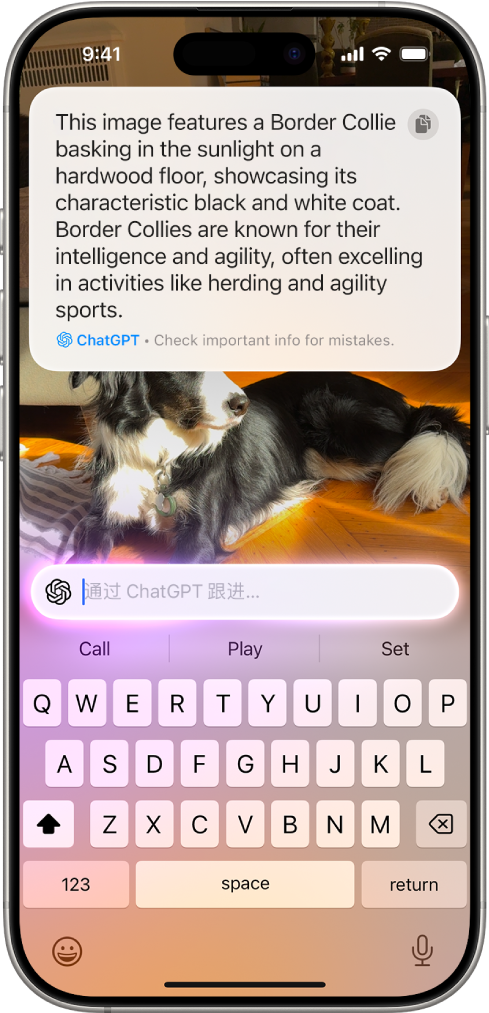
【注】你可以选择在此功能中使用 ChatGPT 账户。请参阅配合 Apple 智能使用 ChatGPT。
将 iPhone 相机对准前方的物体,然后按住相机控制。
轻点
 向 ChatGPT 询问该物体的相关信息。
向 ChatGPT 询问该物体的相关信息。轻点
 后,你可以在屏幕底部的文本栏中键入或听写后续问题。
后,你可以在屏幕底部的文本栏中键入或听写后续问题。轻点
 关闭 ChatGPT 结果,然后从屏幕底部向上轻扫以关闭通过相机控制使用视觉智能。
关闭 ChatGPT 结果,然后从屏幕底部向上轻扫以关闭通过相机控制使用视觉智能。
在 Google 中搜索图像
你可以通过相机控制使用视觉智能识别身边的物体,然后在 Google 中搜索类似物品。
将 iPhone 相机对准前方的物体,然后按住相机控制。
轻点
 在 Google 中搜索类似图像。
在 Google 中搜索类似图像。轻点
 关闭 Google 结果,然后从屏幕底部向上轻扫以关闭通过相机控制使用视觉智能。
关闭 Google 结果,然后从屏幕底部向上轻扫以关闭通过相机控制使用视觉智能。
【注】受 Google 使用条款和数据隐私政策约束。